Chia sẻ một con chuột và bàn phím giữa các máy tính Windows và Mac
Bạn có hai máy tính khác nhau, nói rằng một máy tính để bàn và một máy tính xách tay, mà bạn muốn sử dụng cùng một lúc thông qua cùng một con chuột và bàn phím? Thêm vào đó, hai máy tính đang chạy các hệ điều hành khác nhau. Làm thế nào bạn có thể sử dụng một bộ bàn phím và chuột và điều khiển cả hai máy tính?
Chia sẻ Chuột là ứng dụng thú vị cho phép bạn chia sẻ chuột và bàn phím với nhiều máy tính được nối mạng. Điều đó có nghĩa là tôi có thể đi qua lại từ màn hình máy tính của tôi đến màn hình Macbook Pro của tôi và ngược lại, tất cả trong khi sử dụng chuột và bàn phím (kết nối với máy tính Windows của tôi). Thậm chí còn tốt hơn nữa là bạn cũng có thể chia sẻ clipboards, nghĩa là bạn có thể sao chép nội dung nào đó trên một máy tính và dán vào một máy tính khác.
Mặc dù tôi không có kế hoạch sử dụng Share Mouse vô thời hạn, đó là một giải pháp tạm thời tuyệt vời cho vấn đề của tôi về việc muốn sử dụng Macbook Pro của tôi như một màn hình thứ hai. Cho dù bạn có Windows và Mac, Windows và Windows hoặc Mac và Mac, Share Mouse sẽ thực sự có ích và tăng năng suất.
Đây là cách nó hoạt động.
Bắt đầu
1. Bạn sẽ cần phải tải về Chia sẻ chuột trên cả hai máy tính mà bạn muốn sử dụng. Trong trường hợp của tôi, tôi đã tải xuống nó trên máy tính Windows và trên Macbook Pro của mình. Bạn có thể lấy các tập tin cài đặt và chương trình, hoặc lấy các phiên bản di động có thể được chạy từ bất kỳ ổ đĩa flash USB nào.
2. Sau khi tải xuống, hãy chạy và cài đặt Chia sẻ Chuột trên cả hai máy tính của bạn. Sau khi hoàn thành, bạn sẽ thấy biểu tượng Chia sẻ chuột trong Khu vực thông báo của Windows và / hoặc thanh trình đơn của Mac. Chia sẻ Chuột sẽ tự động phát hiện bất kỳ máy tính nào khác đang chạy phần mềm và bạn sẽ thấy một thông báo cảnh báo bạn về điều này.
![]()
3. Tiếp theo, bạn có thể nhấp vào biểu tượng trên một trong hai máy tính và đi đến "Monitor Manager." Điều này cho phép bạn thiết lập sự sắp xếp của màn hình của bạn; mỗi màn hình của bạn sẽ hiển thị một chữ cái trên chúng, để bạn có thể phân biệt chúng. Tất cả những gì bạn phải làm là kéo và thả màn hình theo cách chúng được thiết lập trên bàn làm việc của bạn.

Tùy chỉnh Cài đặt
4. Khi bạn đã hoàn tất Trình quản lý màn hình, nhấp vào nút “Cài đặt” ở góc dưới cùng bên phải của cửa sổ để bạn có thể tùy chỉnh các thứ khác như: chuyển đổi màn hình, tùy chọn chia sẻ, ánh xạ khóa, cài đặt mạng, cập nhật trực tuyến, và an ninh.

Có nhiều tùy chọn thú vị trong cửa sổ tùy chọn, chẳng hạn như khả năng làm mờ màn hình không hoạt động và đặt lượng mờ sẽ được áp dụng. Bạn cũng có thể cho phép kéo và thả, cho phép bạn kéo một hoặc nhiều tệp (tài liệu, hình ảnh, video) từ một màn hình và thả chúng sang khác - có, bạn có thể kéo tệp từ Windows sang Mac và ngược lại (hoặc chỉ cần sao chép và dán chúng). Thật không may, bạn không thể kéo và thả các cửa sổ ứng dụng như cửa sổ trình duyệt.

Bạn có thể thiết lập phím tắt và thậm chí cả mật khẩu bảo vệ kết nối của bạn để chỉ những người dùng có mật khẩu mới có thể giao tiếp với máy tính của bạn; nếu không, bất kỳ ai có ứng dụng đều có thể kết nối với máy tính của bạn. Tôi đã thử nghiệm điều này với máy tính của chồng tôi và tôi thực sự có thể truy cập vào hai màn hình của mình trên máy tính Windows của anh ấy ngay lập tức, và anh ấy cũng có thể truy cập vào máy của tôi. Với mật khẩu qua chế độ Được bảo vệ, điều đó là không thể.
5. Khi bạn sắp xếp xong màn hình và tùy chỉnh cài đặt, hãy đóng cửa sổ và bạn sẽ có thể kéo chuột qua lại giữa hai màn hình. Khi bạn di chuyển chuột từ một màn hình / màn hình sang một màn hình khác, một mũi tên sẽ hiển thị trên màn hình mà bạn đã di chuyển từ và trỏ theo hướng của màn hình mà chuột của bạn đã di chuyển đến. Trong khi điều này là không cần thiết, đó là một chút tốt đẹp thêm vào ảnh hưởng.
Phần kết luận
Tất cả đã được làm xong! Chia sẻ Chuột rất dễ cài đặt và miễn phí cho bất kỳ ai sử dụng 2 màn hình. Nếu bạn đi qua 2 màn hình, nó sẽ coi bạn là "người dùng điện" và nhắc bạn mua một khóa đăng ký cứ sau vài phút. Ngoài ra, bạn sẽ phải đóng ứng dụng và khởi động lại sau mỗi cảnh báo - rất khó chịu. Tuy nhiên, miễn là bạn chỉ muốn sử dụng hai màn hình / màn hình, sau đó bạn tốt để đi.

![Dự án xây dựng được thực hiện dễ dàng với ứng dụng cồng kềnh [iOS]](http://moc9.com/img/Corkulous-Tutorial.jpg)


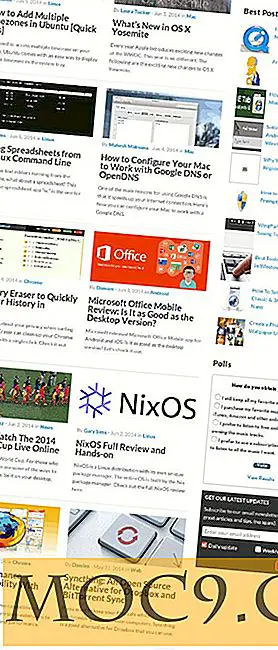

![Làm thế nào để tìm ra ai là ăn cắp WiFi của bạn và làm thế nào để chặn chúng [Android]](http://moc9.com/img/Steal_WiFi_Fing-1.jpg)
